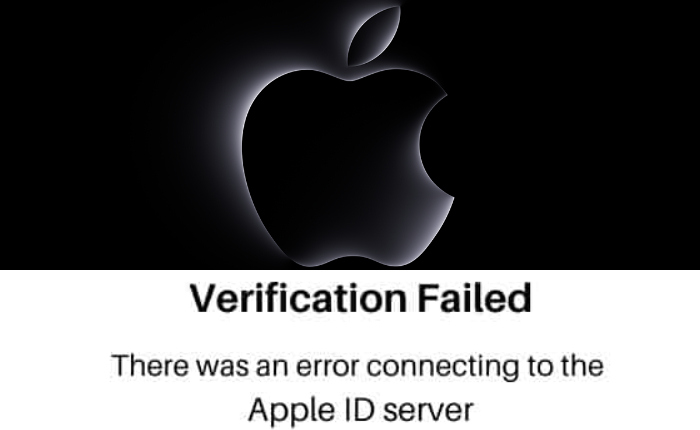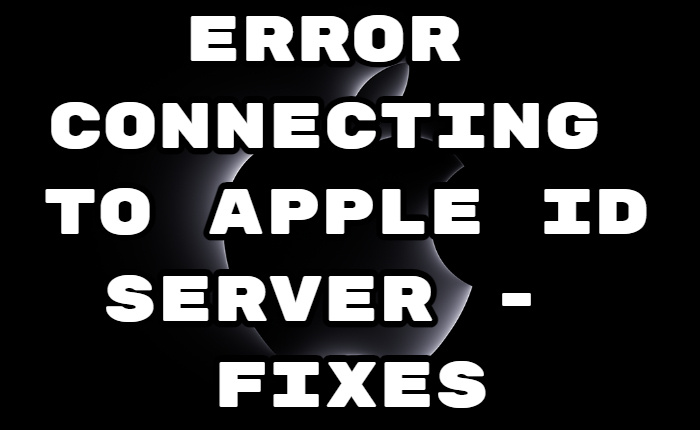
Gli iPhone sono piuttosto popolari grazie alle loro funzionalità di sicurezza e al loro design elegante che piace a molti. Ma hai mai riscontrato un errore durante la connessione ai server ID Apple durante il tentativo di installare un’app, riprodurre Apple Music o altro?
È risaputo che se non riesci a connetterti al tuo server ID Apple, non sarai in grado di utilizzare i numerosi servizi Apple.
Quindi, se riscontri un errore durante la connessione al server ID Apple, ecco alcune soluzioni efficaci per risolvere il problema e farti tornare a goderti il tuo dispositivo preferito e le sue funzionalità.
Errore durante la connessione al server ID Apple – Soluzioni
Apple verificherà il tuo ID Apple e la tua password prima di elaborare le tue richieste. Quindi ecco alcune semplici soluzioni per risolvere l’errore di connessione al server ID Apple.
Controlla lo stato del server Apple
Controlla lo stato del server di Apple. I server potrebbero essere inattivi causando l’errore di connessione al server ID Apple.
- Vai su https://www.apple.com/support/systemstatus/
- Controlla quello a cui stavi tentando di accedere.
- Se è contrassegnato da un cerchio verde significa che il servizio va bene.
- Se c’è un punto rosso significa che è offline.
- Dovrai attendere prima di poter effettuare il login e accedervi nuovamente.
Controlla la connessione Wi-Fi
Se la tua connessione Internet è lenta, potresti riscontrare problemi di connessione al server ID Apple. Devi effettuare uno speed test online per verificare la velocità delle tue connessioni.
Se la rete è lenta puoi passare a un’altra rete per risolvere il problema. Puoi anche provare a utilizzare la tua rete mobile per risolvere il problema.
Esci dall’ID Apple
Prova a uscire e quindi ad accedere nuovamente al tuo ID Apple per risolvere i problemi
- Vai su Impostazioni di sistema, tocca ID Apple e fai clic su Panoramica ed Esci.
- Se desideri salvare i dati da qualsiasi app, fai clic su Conserva una copia.
- Tocca nuovamente Accedi.
Modifica le impostazioni di data e ora
Puoi anche provare a modificare le impostazioni di data e ora sul tuo dispositivo per risolvere il problema.
- Apri il menu Apple e tocca Preferenze di Sistema.
- Fare clic su Data e ora e selezionare la casella accanto a Imposta data e ora automaticamente.
- Se è acceso, spegnilo e poi riaccendilo.
- La data e l’ora verranno impostate automaticamente.
Cambia la password del tuo ID Apple
Puoi provare a cambiare la password dell’ID Apple per risolvere il problema.
- Tocca il menu Apple, quindi Preferenze di Sistema e tocca il tuo ID Apple.
- Tocca Password e sicurezza.
- Fare clic su Modifica password.
- Inserisci la tua attuale password dell’ID Apple.
- Il passaggio successivo è inserire due volte la nuova password dell’ID Apple.
- Tocca Modifica per confermare e accedi con la tua nuova password ID Apple.
Questi sono i passaggi per risolvere l’errore di connessione al server ID Apple.